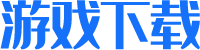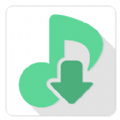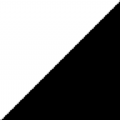《360浏览器》官方版
- 软件大小: 165.24MB
- 软件语言: 简体中文
- 更新时间: 2024-12-14 23:29:42
- 游戏类别: 浏览器
- 软件性质: PC软件
- 软件厂商: 软件大师
- 运行环境: win
- 软件等级:
-
版本型号:
最新版
本地下载
软件介绍
资源说明
《360浏览器》是由360公司推出的一款浏览器。浏览器也出了很多个年头了,网页简洁安全、上网速度快是很多人的第一印象。如果你想找一款不错的浏览器的话,360浏览器是一个不错的选择。
版本介绍
全新10.0版本360安全浏览器已升级至Chromium63内核,支持HTTP/2 标准和 JavaScript ES6标准,新标准做了很多底层架构的改革和创新, 极大的改善用户的网络访问速度。同时结合360庞大的安全数据库,为用户提供9层保护,全面保障上网安全。皮肤、跨屏浏览等功能升级,带来全新上网体验。
软件功能
网络加速引擎
域名智能解析配合http预连接,让你事事为先,快速在线,畅享网络新速度。
高速下载引擎
没有任何下载工具,用户也能在360浏览器里感受飞快的下载速度。
页面渲染引擎
双核智能切换,任意网站应对自如,享受安全高速的浏览体验。
交互体验引擎
Smart UI独立引擎让360安全浏览器界面变得更加智能,能够快速响应用户需求。
软件特色
登录管家,登录提速二十倍
不用记密码,登录管家会帮你一键登录常用网站。
视频加速,缩短百分之三十加载时间
智能加速,独有影院模式,让你看视频更爽更流畅。
网页超速打开,比IE快百分之八十
全新内核,轻薄界面架构,毫秒启动,多线程加载,下载速度比肩专业下载软件。
收藏随身带,瞬间同步0.1秒
收藏夹,信息随身带,登录网络帐号,收藏内容随你行!
拦截广告六百亿个
弹窗广告、网页广告、运营商劫持广告、百度搜索广告拦截,统统帮您实现。
游戏加速,速度提升百分之六十
游戏加速模式全面解决游戏卡、慢问题。
鼠标手势
《360安全浏览器》提供了鼠标手势的功能,只需要按住鼠标右键,在浏览器画出对应的手势,即可进行对应的操作。
用户可以自行在浏览器里面设置鼠标手势,也可以看看下面的默认鼠标手势图。

常用快捷键
浏览类 | |||
弹出地址栏下拉列表 | F4 | 刷新(重新载入) | Ctrl+R |
刷新(重新载入) | F5 | 停止 | Esc |
强制刷新当前页面 | Ctrl+F5 | 刷新所有页面 | Shift+F5 |
全屏显示 | F11 | 页面放大 | Ctrl + Num+ |
页面放大 | Ctrl + = | 页面放大 | Ctrl + Shift + = |
恢复页面到100% | Ctrl + 0 | 恢复页面到100% | Ctrl + Num0 |
页面缩小 | Ctrl + - | 页面缩小 | Ctrl + Shift + - |
页面缩小 | Ctrl + Num- | 选中地址栏 | Alt + D |
选中地址栏 | Ctrl + L | 选中地址栏 | F6 |
选中搜索栏 | Ctrl + Shift + E | ||
标签类 | |||
新建主页标签 | Alt + Home | 打开新窗口 | Ctrl + N |
新建无痕(小号)窗口 | Ctrl + Shift + N | 新建标签 | Ctrl + T |
关闭当前标签 | Ctrl + W | 关闭当前标签 | Ctrl + F4 |
切换到下一个标签 | F3 | 切换到下一个标签 | Ctrl + PgDown |
切换到下一个标签 | Ctrl + Tab | 切换到上一个标签 | Ctrl + PgUp |
切换到上一个标签 | Ctrl + Shift + Tab | 切换到上一个标签 | F2 |
复制标签 | Ctrl + K | 恢复最后关闭页面 | Ctrl + E |
恢复最后关闭页面 | Alt + Z | 恢复最后关闭页面 | Ctrl + Shift + T |
关闭全部标签 | Ctrl + Shift + W | ||
工具类 | |||
浏览器静音 | Ctrl + Shift + M | 添加收藏 | Ctrl + D |
打印… | Ctrl + P | 保存网页 | Ctrl + S |
页面内查找 | Ctrl + F | 打开文件 | Ctrl + O |
显示/隐藏收藏栏 | Ctrl + B | 查看历史记录 | Ctrl + H |
打开下载管理器 | Ctrl + J | 清除上网痕迹 | Ctrl + Shift + Delete |
更新说明
v10.0正式版更新内容:
1、升级内核至Chromium 63 内核,支持HTTP/2 标准和 JavaScript ES6标准,速度更快更稳定。
2、全新炫酷皮肤,带来不一样的上网体验。
3、收藏夹支持一键搜索文件夹,快速方便查找。
4、新增“阅读模式”,给您最优质的阅读体验。
5、新增“快剪辑”,快速录制视频不用愁。
6、新增“挖矿防护功能”,安全守护您的上网环境。
安装方法
1、在本站下载“3DMGAME_360sev10.0.rar”压缩包之后,解压缩获得“3DMGAME_360sev10.0”文件夹。

2、打开“3DMGAME_360sev10.0”文件夹,找到里面的“360se_setup”安装软件,双击开始安装。
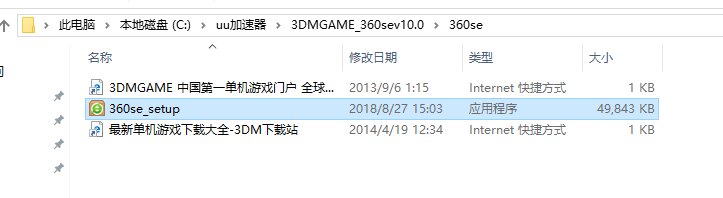
3、在安装界面稍微注意下,下面会有一些安装选项,玩家可以根据自己的需求进行选择。
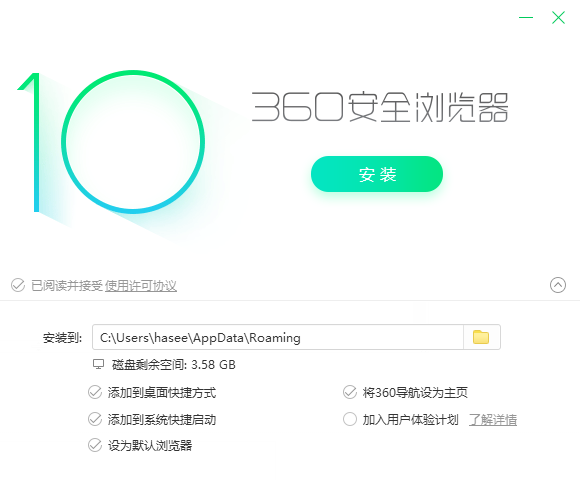
4、点击安装,《360浏览器》v10.0正式版便自行安装到电脑上,非常的快捷。
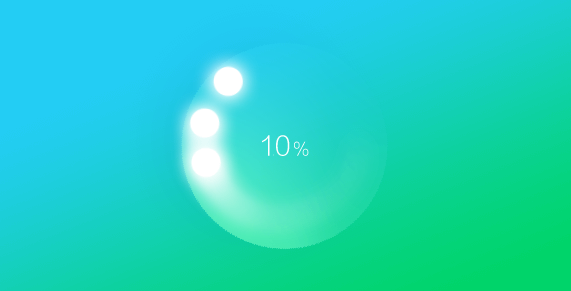
正在安装
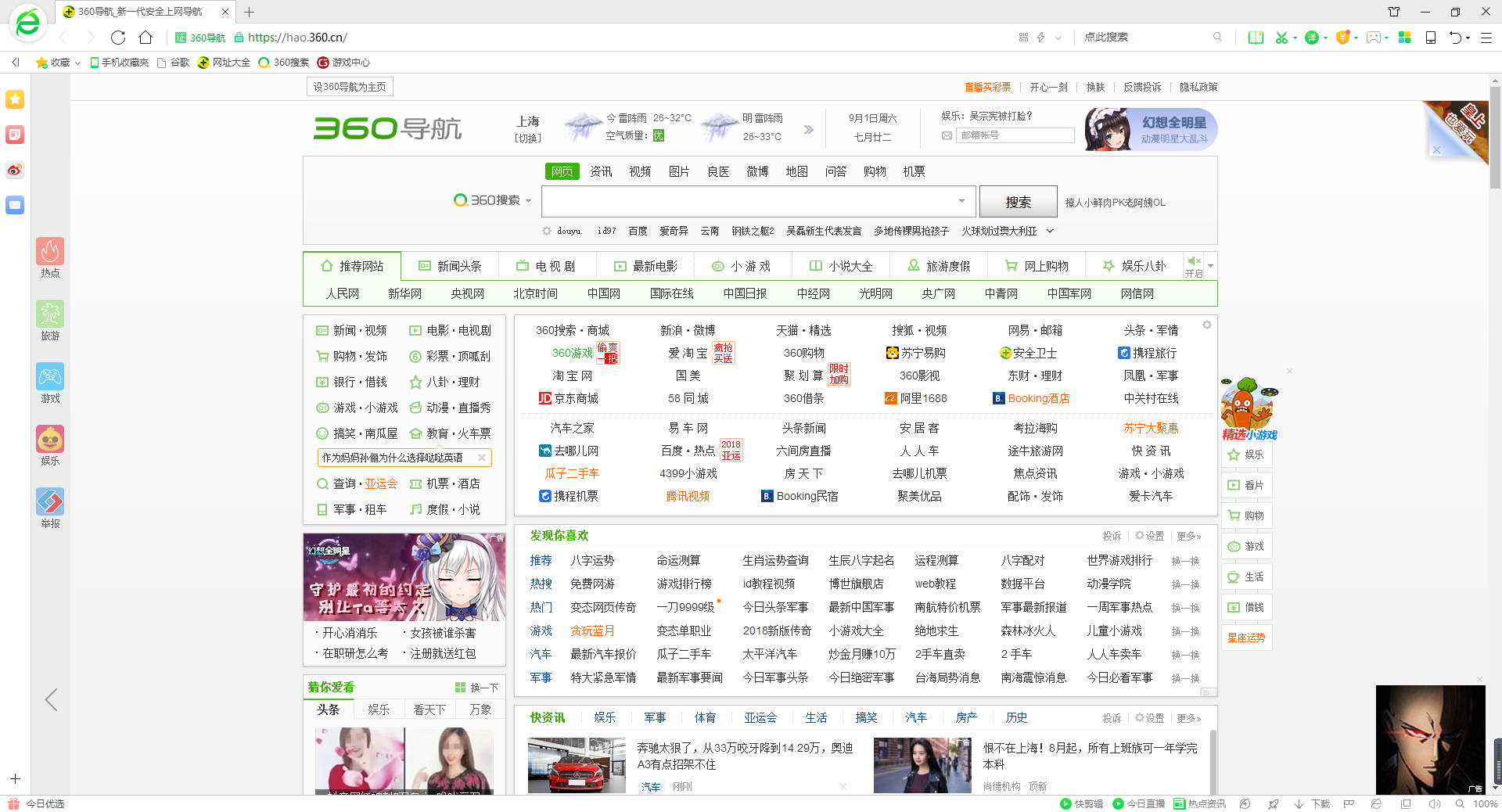
软件界面
常见问题
Q、沙箱在哪里呢?我怎么找不到?
A、沙箱保存文件夹的位置是[C:/ProgramFiles/360safe/Shield/SandBox/360SEBox](如果您在沙箱装过一些程序而现在又不想用了可以直接删除,不会对系统造成影响)。
Q、安装/使用360安全浏览器时,我的杀毒软件提示有风险软件或病毒怎么办?
A、那是杀毒软件的主动防御对360浏览器的安装进行了拦截,如果你是在360安全浏览器官方网站下载的就只管放心地安装就是了(如果是在其它网站下载的我就不敢保证了)。杀毒软件拦截就请选择允许或将程序添加到信任区域。如果你选择拒绝/阻止,那么你就不能安装/使用360浏览器了,切记!
Q、我的高级选项里什么也没有?根本无法进行高级选项的设置。
A、这样的问题很可能是script解析出错。
请在运行中依次输入如下两个命令:
regsvr32.exe vbscript.dll
regsvr32.exe jscript.dll
这两个命令重新注册windows的脚本解析模块,一般可以解决此问题。
Q、为什么我设置了360安全浏览器为默认浏览器后,有时候通过某些软件调用浏览器时,却启动了IE?
A、因为有些软件在调用浏览器时,是直接调用IE的,它们不会理会你设置的默认浏览器是什么。所以你即使设置了360安全浏览器为默认浏览器,它们也会直接启动IE。
Q、有时打开网站的时候360浏览器会提示:你输入的域名或网址无法访问,这是为什么?是不是浏览器有问题?
A、这个是访问出错时浏览器显示的友好提示界面,不是浏览器有问题。这个问题就是浏览器和对方网站服务器通讯没有成功,也就是大家经常在ie里看到的404错误。通讯失败一般有几种原因:
1、网址输入错误
2、对方网站服务器瞬间繁忙,刷新下可解决。
3、自己电脑瞬间繁忙,比如卡巴在升级时也有可能通讯失败。一般等下重试就好了。
Q、用360安全浏览器后是否可以关闭杀毒软件?
A、360安全浏览器只是在用户在通过浏览器上网的情况下保护用户电脑,阻止病毒对用户电脑对进行破坏,而无法阻止病毒通过其它方式入侵用户电脑,所以打开防火墙和杀毒软件是必要的,不过在使用360安全浏览器上网的时候可以关闭杀毒软件的网页监控功能以节省资源。